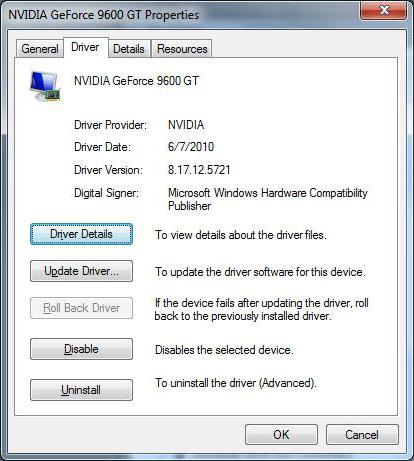Aktualizacja sterowników karty graficznej to często pomijana procedura. niedoświadczeni użytkownicy. Typowym błędem jest użycie sterowników zapisanych na dysku dla karty graficznej. Jednak wielu użytkowników korzysta ze sterowników z dysku przez wiele lat, często przed zakupem kolejnego.
Problem polega na tym, że karta graficzna jest bardzo złożonym urządzeniem. Ma własną, własną pamięć, a nawet własny system chłodzenia. W pewnym sensie karta wideo jest mały komputer wewnątrz komputera. Dlatego sterowniki karty graficznej są również bardzo złożone. Często, gdy karta graficzna trafia do sprzedaży, sterowniki są nadal bardzo surowe i zawierają błędy. Z tego powodu karta wideo nie pokazuje najlepszych wyników. Z czasem producent karty graficznej aktualizuje sterowniki. dla karty graficznej często pozwala znacznie poprawić jej wydajność. W tym artykule porozmawiamy o tym, jak zaktualizować sterownik karty wideo.
Aby zaktualizować sterownik karty graficznej, musisz wiedzieć. Dlaczego musisz znać producenta układu graficznego (AMD - jeśli) karta graficzna RADEON, NVIDIA - jeśli karta graficzna to GEFORCE) i konkretny model(na przykład Radeon HD7850, jeśli masz kartę graficzną na chipie AMD, lub GeForce GTX 660, jeśli masz procesor graficzny NVIDIA). Możesz o tym przeczytać w artykule na naszej stronie.
Jak zaktualizować sterownik karty graficznej AMD
Tutaj musisz wypełnić formularz wyszukiwania, za pomocą którego możesz znaleźć najnowszą wersję sterowników karty graficznej. Formularz wyszukiwania jest podzielony na 5 kroków, które należy wypełnić kolejno od góry do dołu.
- Pierwszym krokiem jest wybór typu karty graficznej.. Jeśli masz komputer stacjonarny- wybierz Grafika na komputer stacjonarny, w przypadku laptopa wybierz - Grafika do notebooka.
- Drugim krokiem jest wybór serii kart graficznych. Większość nowoczesnych kart graficznych AMD jest wypuszczana pod seria radeon Seria HD. Jeśli Twoja karta wideo należy do innej serii, wybierz swoją opcję.
- Trzecim krokiem jest wybór modelu karty graficznej. Tutaj model wskazuje tylko pierwsza cyfra. Na przykład Radeon HD7xxx.
- Czwarty krok- Wybierz swój system operacyjny.
Po wszystkich polach Formularz wyszukiwania wypełnione, kliknij przycisk „Wyświetl wyniki”. Następnie otworzy się przed Tobą strona, na której możesz
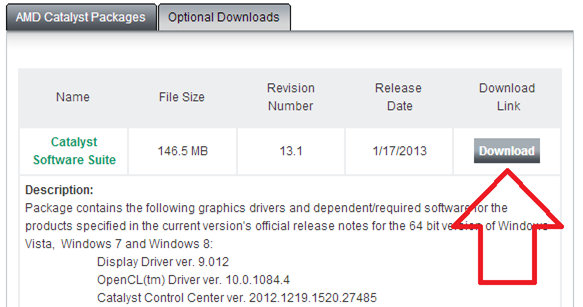
Po pobraniu sterownika należy go zainstalować jak zwykły program. Po instalacji może być konieczne ponowne uruchomienie komputera.
Jak zaktualizować sterownik karty graficznej NVIDIA?
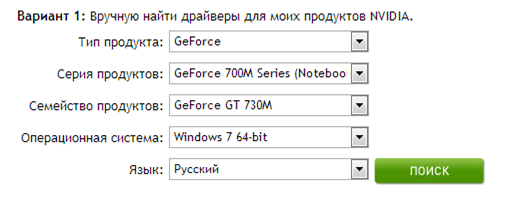
Podobnie jak na stronie AMD, tutaj należy wypełnić formularz wyszukiwania. Po wypełnieniu wszystkich pól formularza możesz znaleźć zaktualizowana wersja sterowniki karty graficznej. Przyjrzyjmy się bardziej szczegółowo formularzowi wyszukiwania.
- typ produktu. Tutaj musisz wybrać typ swojej karty graficznej. Najprawdopodobniej jest to Geforce.
- Seria produktów. Tutaj musisz wybrać serię, do której należy twoja karta wideo. Seria jest identyfikowana przez pierwszą cyfrę nazwy modelu. Również tutaj należy zwrócić uwagę, że modele do laptopów są przydzielone w osobnej serii.
- Produkt rodzinny. Tutaj musisz wybrać konkretny model swojej karty graficznej.
- System operacyjny. Tutaj musisz wybrać wersję swojego systemu operacyjnego.
Po wypełnieniu wszystkich pól formularza wyszukiwania, kliknij przycisk „Szukaj”.
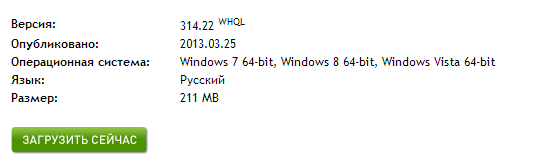
Jeśli zrobiłeś wszystko dobrze, przed Tobą otworzy się strona, na której możesz pobrać zaktualizowany . Pobrano plik instalacyjny można zainstalować jako normalny program.
Witam, drodzy odwiedzający bloga, w naszym dzisiejszym artykule omówimy, jak zaktualizować sterowniki karty wideo w systemie Windows 7, przeanalizujemy dwie metody: instalację ręczną i automatyczną.
Nowoczesny Komputer osobisty zbudowany na bazie modułowej. Zawarty w nim sprzęt jest kontrolowany na poziomie system podstawowy I / O () i wyspecjalizowane składniki oprogramowania systemu operacyjnego, zwane sterownikami. To, jak pomyślnie powstaje oprogramowanie (czym jest oprogramowanie) dla urządzeń, w dużej mierze zależy od ich wydajności i stabilności w działaniu.
W przypadku kart graficznych, zwłaszcza segmentu gier, sterowniki odgrywają szczególnie ważną rolę. To samo urządzenie może pracować różnie pod kontrolą różnych programów sterujących. Sterownik wideo może być dostarczony zarówno przez programistę środowiska operacyjnego, jak i producenta karty wideo. Zwykle pełną implementację wszystkich funkcji płyty zapewniają programy od producenta sprzętu, podczas gdy system operacyjny zapewnia bardzo ograniczony zestaw elementów sterujących wyświetlaniem wideo.
W procesie pisania kodu sterownika mogą wystąpić błędy i nieścisłości, prowadzące zarówno do spadku efektywności programu, jak i do pojawienia się w nim luk w zabezpieczeniach. Dlatego twórcy oprogramowania starają się na czas wprowadzać ulepszenia już wydanych wersji aplikacji, aby pozbyć się niedociągnięć i zwiększyć ich wydajność.
W przypadku kart graficznych kolejnym powodem wypuszczania nowego oprogramowania są wymagania branży gier, której pełne wdrożenie wymaga funkcji, które nie zostały zaimplementowane w początkowych wersjach sterowników. W związku z tymi wszystkimi niuansami konieczna staje się aktualizacja programów sterujących dla zainstalowanych w systemie kart graficznych.
W przypadku systemów operacyjnych z rodziny Windows, w tym wersji 7, wiodącymi producentami kart graficznych są NVIDIA I AMD opracowane specjalne centra kontroli, które pozwalają zarówno śledzić pojawienie się nowych wersji sterowników, jak i automatycznie je instalować.
Najpopularniejsze typy:
- NVIDIA GeForce;
- AMD Radeon;
- Grafika Intel HD.
To znacznie upraszcza proces zarządzania. oprogramowanie karty graficzne, usuwając lwią część zmartwień z ramion użytkownika, jednocześnie utrzymując aktualną bazę danych sterowników. Możesz także zautomatyzować proces aktualizacji oprogramowania karty graficznej za pomocą różnych narzędzi od zewnętrznych programistów. Na przykład pakiet Zestaw narzędzi dla kierowców wyszukuje również nowe sterowniki i szybko je instaluje.
Dla chipów wideo zintegrowanych z procesorem Intel sterowniki są aktualizowane bezpośrednio w Centrum aktualizacje systemu Windows 7. Jest to bardzo wygodne, ponieważ nie jest wymagana dodatkowa instalacja oprogramowania.
Ręczna instalacja sterownika
Jeśli system nie ma narzędzi do automatycznej aktualizacji programów do zarządzania kartami graficznymi, możesz ręcznie zainstalować nowy sterownik. W tym celu należy go pobrać na stronie producenta, wybierając instalator lub plik dla zainstalowanej w systemie karty graficznej.
Nazwa układu wideo w systemie Windows 7 x32 lub x64 można znaleźć w następujący sposób:
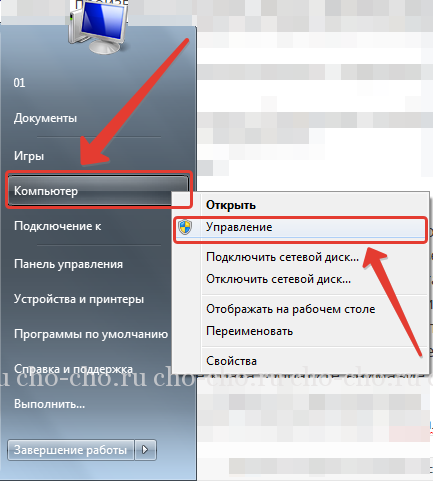
Pobierz sterowniki ze stron internetowych producentów
Aby zaktualizować oprogramowanie dla kart graficznych z chipami NVIDIA musisz przełączyć się na . Ma specjalną stronę do wyszukiwania sterownika, w zależności od modelu układu karty graficznej i wersji systemu operacyjnego. Po pobraniu instalatora wystarczy go uruchomić i postępować zgodnie z instrukcjami na ekranie.
Przed tymi działaniami najlepiej byłoby zrobić utworzyć kopię zapasową systemu lub przynajmniej utwórz punkt przywracania na wypadek niepowodzenia instalacji sterownika. Wtedy będzie można przywrócić system operacyjny do stanu roboczego w przypadku jego awarii.
Należy pamiętać, że przed instalacją oprogramowanie jest rozpakowywane do folderu na dysku twardym. W nim, jeśli to konieczne, możesz znaleźć pliki ze sterownikami lub ponownie uruchomić instalator.
Aby zaktualizować oprogramowanie kart graficznych za pomocą chipa Radeon trzeba iść do . Wyszukiwanie kierowcy odbywa się według tej samej zasady, co w metodzie opisanej powyżej dla Karty NVIDIA. Różnica w instalacji pobranego oprogramowania różni się tylko drobnymi szczegółami.
W przybliżeniu można również poprawnie zaktualizować sterowniki zintegrowanej grafiki z Intel. Oczywiście trzeba ich szukać.
Instalacja przy użyciu pliku inf
W systemie Windows 7 możesz zaktualizować sterownik bez pomocy instalatora, określając nowy plik inf na sprzęt. Do tego potrzebujesz:
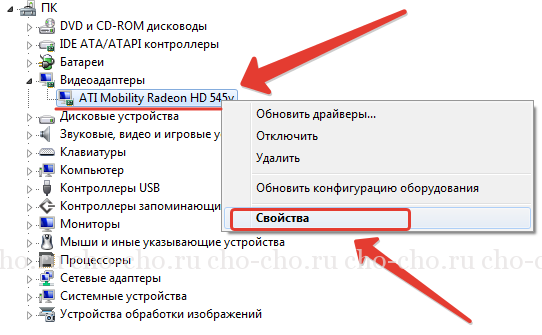
Ta ścieżka jest bardziej skomplikowana, prowadząc do tego samego wyniku, co instalacja sterownika za pomocą instalatora.
Niezależnie od wybranego sposobu aktualizacji sterowników karty graficznej, nie potrwa to bardzo długo. Aby były aktualne, musisz regularnie sprawdzać dostępność nowych wersji i instalować je w odpowiednim czasie. I nie zapomnij po aktualizacji, aby upewnić się, że sterownik jest poprawnie zainstalowany, sprawdzając jego numer wersji we właściwościach karty wideo.
Firmy produkujące karty graficzne co miesiąc wydają nowe oprogramowanie, ponieważ laptopy i komputery PC muszą być regularnie aktualizowane. Na wydajność akceleratora graficznego mają wpływ różne zmiany w oprogramowaniu, dlatego jego twórcy zawsze zalecają aktualizację do najnowszej wersji.
Jak zaktualizować sterowniki karty graficznej w systemie Windows 7?
Sterowniki Windows 7 to małe programy, które umożliwiają interakcję komputera z tym samym systemem operacyjnym z całym oprogramowaniem. Regularne aktualizacje maksymalizują wydajność systemu i zapobiegają awariom. Korzystanie z uszkodzonych lub nieaktualnych programów prowadzi do: błędy systemowe, awaria laptopa lub komputera. Jak zaktualizować kartę graficzną w systemie Windows 7? Najpierw musisz poznać model swojego karta graficzna.
Jak określić nazwę karty graficznej i wersję sterownika?
Aby określić nazwę karty graficznej, wcale nie jest konieczna instalacja dodatkowe programy lub zdemontować Jednostka systemowa. Użyj wbudowanego narzędzia, dla którego wykonaj następujące czynności:
- Otwórz folder Mój komputer. Kliknij prawym przyciskiem myszy „Właściwości”.
- Następnie wybierz folder „Menedżer urządzeń”. Rozwiń kartę Karty graficzne.
- Większość laptopów ma 2 karty graficzne. Z reguły jest to połączone z Intelem i oddzielone od NVIDIA GeForce lub AMD. Aktualizacja jest wymagana dla wszystkich kart wideo.
Po ustaleniu nazwy musisz znaleźć wersję zainstalowany program. Dla tego kliknij prawym przyciskiem myszy kliknij nazwę karty wideo, a następnie wybierz „Właściwości” – „Sterownik” – „Wersja” – „Data opracowania”. Może stworzyć Automatyczne aktualizacje klikając odpowiedni folder. Ale lepiej samodzielnie pobrać program i zainstalować go ręcznie.

Jak znaleźć i pobrać sterowniki karty wideo
Wyszukiwanie programów odbywa się za pośrednictwem oficjalnej strony internetowej programisty. Akceleratory graficzne Nvidii można pobrać online za pośrednictwem serwisu internetowego firmy. Znajdź zakładkę „Sterowniki” - „Pobierz”. Na stronie, która się otworzy, musisz określić parametry karty graficznej: wersję systemu operacyjnego, serię i typ produktu. Następnie kliknij przycisk „Szukaj”, a otrzymasz Ostatnia wersja aktualizacja do pobrania na komputer. W ten sam sposób możesz pobrać plik instalacyjny karty wideo Intel schemat standardowy.
Jak zaktualizować sterowniki karty graficznej w systemie Windows 7 od AMD? Odwiedź oficjalną stronę programisty, znajdź przycisk „Wsparcie”, wybierz „Centrum pobierania”. W oknie, które zostanie otwarte, określ parametry akceleratora graficznego AMD, a następnie kliknij „Wyświetl wyniki” - „Pobierz”. Wszystkie aktualizacje w tryb automatyczny zostanie załadowany.

Jak zaktualizować sterowniki wideo w systemie Windows 7?
Po wszystkich powyższych operacjach pozostaje zaktualizować oprogramowanie karty wideo w systemie Windows 7. Aby to zrobić, potrzebujesz:
- otwórz pobrany plik w systemie Windows 7;
- rozpakuj go do żądanego folderu;
- poczekaj, aż automatycznie się rozpakuje;
- po rozpoczęciu instalacji zostanie sprawdzona kompatybilność zaktualizowanego programu i procesora;
- po zakończeniu kliknij "Akceptuj" - "Kontynuuj" - "Instalacja ekspresowa" - "Dalej";
- proces może potrwać około pół godziny, podczas których ekran może się wyłączyć;
- po zakończeniu będziesz musiał ponownie uruchomić komputer;
- następnie w komputerze otwórz „Menedżera urządzeń”, a następnie sprawdź nową wersję.
Wideo: jak zaktualizować sterownik wideo w systemie Windows 7
Aktualizacje sterowników (lub w skrócie „drewno opałowe”) muszą być wykonywane systematycznie, aby wyeliminować niedociągnięcia starych wersji, aby rozwiązać problemy ze zgodnością z nowymi.wersje systemów operacyjnych, a także do rozbudowy funkcjonalność. Szczególnie ważne jest zaktualizowanie sterowników karty graficznej laptopa.
Aby zaktualizować sterowniki karty graficznej dla Okna musisz znać dokładną nazwę modelu karty graficznej. Istnieje kilka sposobów określenia modelu karty graficznej. Najprostszy -najedź myszą na ikonę „Mój komputer”, kliknij prawym przyciskiem myszy, aby aktywować menu „Właściwości”, „Menedżer urządzeń”. W otwartym oknie „Dyspozytor” wybierz odpowiednią pozycję „Karty graficzne” i kliknij dwukrotnieotwórz zakładkę lewym przyciskiem myszy, pojawi się napis i pełna nazwa modelu karty graficznej zainstalowanej na laptopie. Możesz znaleźć nazwę modelu karty graficznej za pomocą wiersz poleceń„Uruchom” i polecenia „ dxdiag ”. W otwartym oknie „Narzędzie diagnostyczne DirectX » w zakładce «Ekran» zostaną umieszczone niezbędne dane o modelu karty graficznej.
Ważna dla aktualizacji jest również informacja o aktualnej wersji sterownika. Dla początkujących użytkowników wersja sterownika w ogóle nic nie powie, trzeba zwrócić uwagę na datę instalacji aktualizacji. Jeśli okres instalacji trwa już ponad dwa lub trzy miesiące, prawdopodobnie jest już dostępna nowa wersja aktualizacji.

Sterowniki karty graficznej mogą być aktualizowane automatycznie. Do tego nadają się specjalnie zaprojektowane programy do wyszukiwania aktualizacji. Istnieje wiele programów w tym kierunku, ale większość z nich jest płatna, a darmowe opcje nie zawsze spełniają oczekiwania. Jedną z płatnych, ale wygodnych i potężnych wyszukiwarek aktualizacji sterowników można nazwać Skaner kierowcy. Przy okazji, podczas pracy program specjalistyczny na komputerze przenośnym znajomość pełnej nazwy karty graficznej nie jest konieczna.

Sterowniki karty graficznej można aktualizować ręcznie. Wiele witryn oferuje duży wybór sterowników dla różne modele karty graficzne różnych producentów,ale lepiej pobrać niezbędne sterowniki ze strony producenta laptopa.

Aby poprawnie zainstalować sterownik, rozpakuj pobrany plik. Główny plik instalacyjny w rozpakowanym folderze archiwum sterowników o nazwie Konfiguracja i ma rozszerzenie .exe.Po uruchomieniu pliku instalacyjnego należy postępować zgodnie z instrukcjami pojawiającymi się podczas instalacji programu. Po zainstalowaniu lub zaktualizowaniu sterownika należy ponownie uruchomić komputer, aby zmiany zaczęły obowiązywać.

Systematyczne aktualizowanie sterowników kart graficznych lub brak aktualizacji to sprawa czysto osobista. Jeśli laptop jest używany do pracy ze standardowym Programy Windows, MS Office, to kwestia aktualizacji może nie być, ponieważ specyfikacje stare sterowniki wytrzymają długo, a obraz będzie dobra jakość długi czas. Jeśli laptop jest używany do gier, to częsta aktualizacja sterowniki karty graficznej są po prostu niezbędne do spełnienia wymaganych cech wydanych gier wolumetrycznych z dobrą grafiką.
Czasami, po udanej instalacji, użytkownik może być zakłopotany: dlaczego nowa gra tak bardzo spowalnia? W końcu karta wideo zainstalowana na jego komputerze z łatwością poradziłaby sobie z aplikacjami, które są bardziej wymagające pod względem zasobów graficznych. Często zdziwiony użytkownik ucieka się do bezużytecznych manipulacji, z których jedną jest powtarzający się proces ponownej instalacji „kapryśnego” oprogramowania. Jednak dla osoby posiadającej wiedzę na temat obsługi systemu Windows 7 powyższy problem ma elementarne rozwiązanie. Tak więc, jeśli jesteś zmęczony „wizualnymi niedogodnościami”, dowiedz się, jak uporządkować porządek graficzny na swoim komputerze.
Co musisz wiedzieć wcześniej
Oczywiście użytkownik musi mieć dokładne informacje o rodzaju i modyfikacji sprzętu graficznego zainstalowanego na swoim komputerze. Nieco później omówimy, jak zidentyfikować GPU. Następnie upewnij się, że wersja, której używasz sterownik karty graficznej odpowiada stanowi „rzeczywisty”. Oznacza to, że musisz sprawdzić, czy producent Twojej karty wideo wydał nową wersję specjalistycznego oprogramowania. Jak to zrobić, dowiesz się również z poniższego materiału. Po zakończeniu zestawu opisanych powyżej środków przygotowawczych pytanie brzmi: „Jak zaktualizować kartę wideo w systemie Windows 7?” można uznać za częściowo dozwolone. Sprawa pozostaje niewielka - znaleźć "świeży" sterownik i zainstalować go poprawnie.
Jaką mam kartę graficzną i wersję oprogramowania, która ją kontroluje?
Istnieje wiele sposobów, dzięki którym można określić, który konkretny model podstacji graficznej jest zainstalowany na twoim komputerze. Obecnie istnieje wiele narzędzi programowych. Nie filozofujmy jednak i nie zwracajmy się do standardowe narzędzie Windows To „Menedżer urządzeń”.
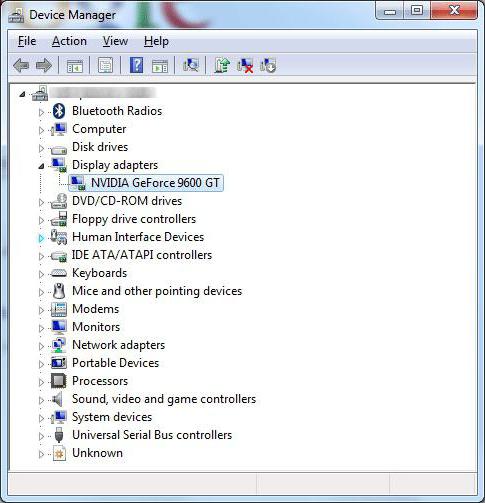
- Wejdź do menu startowego.
- Przytrzymaj znacznik na elemencie „Ten komputer” i przytrzymaj prawy przycisk myszy, aby wywołać listę kontekstową, w której możesz łatwo znaleźć interesujący Cię dział.
- W otwartym oknie „Menedżer urządzeń” aktywuj sekcję „Karty graficzne”.
- Wybierz element, który wyświetla nazwę sprzętu graficznego i prawym przyciskiem myszy otwórz menu rozwijane.
- Kliknij „Właściwości”.
- Kliknij kartę Sterownik.
Oczywiście, aby zaktualizować kartę graficzną w najbardziej poprawny sposób, musisz zebrać pewne informacje, w przeciwnym razie nie da się uniknąć błędów! Zapisz model sprzętu graficznego, wartości liczbowe zainstalowany sterownik i przejdź do następnego kroku.
Gdzie mogę znaleźć wymagane oprogramowanie?
Tutaj dochodzimy do kluczowy moment podczas rozwiązywania pytania: „Jak zaktualizować kartę wideo w systemie Windows 7?” Działający sterownik można znaleźć tylko na oficjalnej stronie producenta. Jednak podczas ładowania Nowa wersjażądanego oprogramowania, należy wziąć pod uwagę bitowość zainstalowanego systemu operacyjnego. Ponieważ 32-bitowy Windows 7 wymaga instalacji identycznej odmiany sterownika wideo, o czym należy pamiętać podczas procesu wyboru. Warto zauważyć, że nie zawsze „świeża” wersja oprogramowania to bezbłędnie działające oprogramowanie. Czasami zdarza się, że oczekiwanie na „cud” zamienia się w Odwrotna strona. Tak, wersje beta uzgodnionego oprogramowania publikowane na stronie pomocy technicznej czasami nie tylko nie poprawiają wydajności sprzętu graficznego, ale mogą również powodować konflikt oprogramowania w działaniu systemu operacyjnego. Dlatego nie należy zapominać o tzw. momencie wycofania problematycznego sterownika do jego stabilniejszej wersji.
O incydentach związanych z oprogramowaniem i nie tylko
Cóż, teraz wiesz, jak zaktualizować kartę wideo w systemie Windows 7. W większości przypadków opisane powyżej zalecenia działają z hukiem. Niemniej jednak czasami zdarzają się nieprzewidziane sytuacje: nowy sterownik odpowiadający Twojemu systemowi operacyjnemu jest zainstalowany, ale nadal nie chce działać. Najczęściej dzieje się tak w wyniku bezpośredniego procesu odinstalowywania starego oprogramowania, które zostało nieprawidłowo wykonane przez sam system. Nowy kierowca zaczyna kolidować z systemem operacyjnym. Dlatego przed uruchomieniem pliku instalacyjnego pobranego z oficjalnej strony pomoc techniczna kartę graficzną (nVidia lub ATI), usuń uszkodzoną lub przestarzała wersja oprogramowanie, posprzątaj rejestr systemowy i uruchom ponownie system Windows. Następnie przejdź do właściwego procesu instalacji.
Jak to zrobić: Algorytm
- Zaloguj się do panelu sterowania.
- Aktywuj skrót „System”.
- W lewej części okna roboczego zobaczysz link "Menedżer urządzeń" - kliknij go.
- Wybierz aktywną kartę wideo i kliknij prawym przyciskiem myszy, aby zadzwonić
- Aktywuj element „Usuń”.
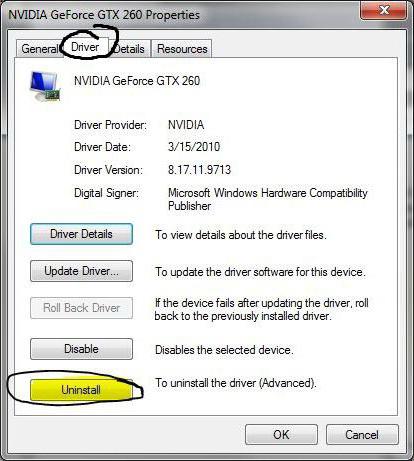
Niestety, podczas odinstalowywania tego lub innego oprogramowania, działanie system Windows 7 (jednak podobnie jak inne wersje Microsoft OS) nie usuwa pozostałych wpisów w rejestrze. Dlatego wskazane jest korzystanie ze specjalistycznego oprogramowania od zewnętrznych programistów. Tak jak niezastąpiony asystent przy rozwiązywaniu takich problemów można rozważyć małe, ale skuteczna aplikacja CCleaner.
Aktualizacja oprogramowania i sprzętu: zaktualizowana karta graficzna GeForce i nie tylko
Często zdarza się, że chcąc osiągnąć jak najwięcej wysoka wydajność z GPU użytkownik stosuje różne optymalizatory graficzne. Nie zapominaj jednak, że nie wszystkie karty wideo mają zasoby sprzętowe, które można wykorzystać podczas tak zwanego procesu podkręcania.

Jeśli twój komputer jest wyposażony w zintegrowany procesor graficzny, to niestety nie będziesz w stanie osiągnąć znacznego wzrostu wydajności przetwarzania grafiki. Z tej sytuacji może być tylko jedno wyjście - instalacja (wystarczająco wydajna, aby rozwiązać konkretne problemy).
Podsumowując
Karta graficzna dla Windows 7 to jeden z najważniejszych elementów konfiguracji systemu. Nawet jeśli, drogi użytkowniku, nie zamierzasz grać w gry wymagające dużej ilości zasobów i przetwarzać wideo na swoim komputerze, parametry twojego sprzętu graficznego muszą się zgadzać wymagania systemowe siódmy system operacyjny. Inaczej Sprawa Windows 7 nie będzie w pełni działać. W przeciwnym razie wszystko jest takie samo jak w drugim wersje operacyjne wskazanego produktu: nowa zabawka zwalnia - wymieniamy sterownik wideo na nowszy. Twój komputer nie rysuje grafiki wymagającej dużej ilości zasobów? Kup mocniejszy moduł GPU. Wszystkiego najlepszego i radości wizualnej podczas korzystania z siódmego systemu operacyjnego!